Как разблокировать iphone 11 без лица и пароля без компьютера
Обновлено: 17.06.2024
Если слишком много раз ввести неправильный код доступа на устройстве iPhone, устройство iOS будет отключено с ужасным уведомлением «iPhone отключен, подключитесь к iTunes» на экране. Большинство онлайн-методов разблокировки отключенного iPhone требуют использования компьютера. Это совсем другая печальная ситуация для человека, у которого нет компьютера или доступа к нему.
К счастью, этот блог раскрывает 3 эффективных метода разблокировки пароля iPhone без компьютера, независимо от модели iPhone. Только имейте в виду: если один метод вам не подходит, переходите к следующему! Без лишних слов, давайте углубимся в тему.
Часть 1. Как разблокировать пароль iPhone без компьютера с помощью приложения «Найти»
В настройках вашего iPhone вы могли встретить один параметр под названием «Найти мой iPhone».
Это функция безопасности, предоставляемая Apple, которая позволяет пользователям отслеживать свои iPhone в случае кражи или пропажи устройства. Все, что нужно сделать пользователю, — это войти в свою учетную запись iCloud и отследить, ограничить или заблокировать доступ к потерянному или украденному устройству. Между тем, вы можете использовать эту функцию, чтобы стереть данные с устройства и разблокировать экранный пароль, если вы его забыли. Инструкции ниже показывают, как это сделать.
<р>1. Получите другое устройство iOS. Это может быть iPhone или iPad. Найдите и откройте приложение «Локатор». <р>2. Войдите в iCloud, используя свои учетные данные. Перейдите в раздел «Устройства», выберите затронутое устройство и сотрите этот iPhone. 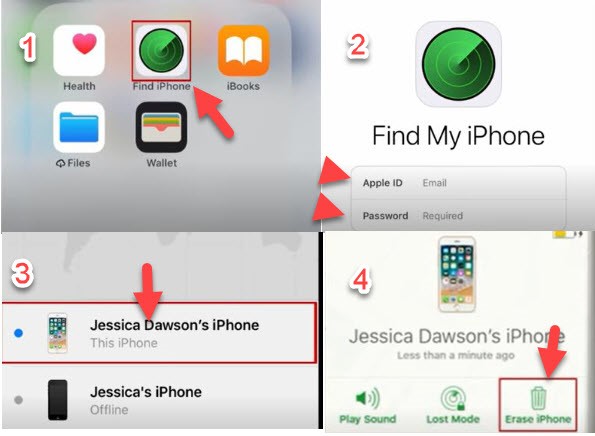
Функция «Стереть» полностью сотрет ваш iPhone, включая все данные, контент и блокировку экрана паролем. Если вы периодически делаете полную резервную копию своего устройства, потеря содержимого не должна быть проблемой.
Часть 2. Как разблокировать пароль iPhone без компьютера через iCloud
Если у вас нет под рукой других устройств iOS, вы можете стереть данные с iPhone через iCloud. И этот процесс очень похож на описанный выше метод.
<р>2. После входа в систему вы должны увидеть экран, похожий на показанный ниже. 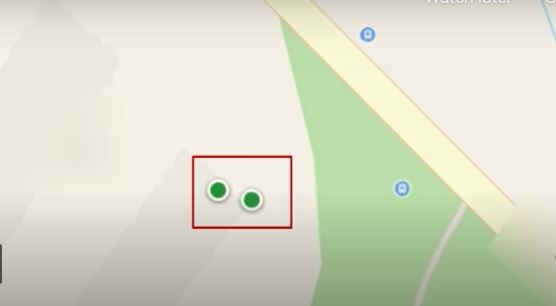
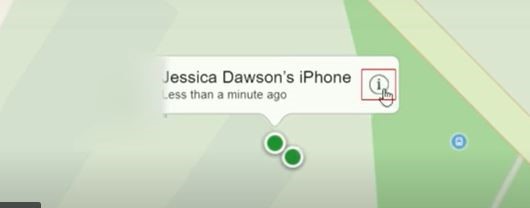
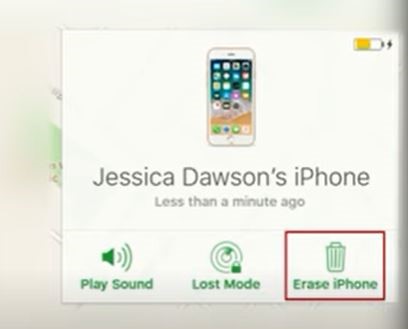
Часть 3. Как разблокировать пароль iPhone без компьютера, обманув Siri
Обратите внимание, этот трюк работает только на старых устройствах iOS. Если у вас старый iPhone, подключенный к Интернету и с включенной Siri, возможно, вам нужен хороший iPhone.
<р>1. Начните с вопроса Siri о времени. Затем коснитесь значка + в разделе экрана «Мировые часы». Введите любое слово, например WooTechy в появившемся окне поиска. Дважды коснитесь введенного слова, чтобы выделить его, выберите «Выделить все», а затем коснитесь «Поделиться». <р>2. После появления интерфейса «Поделиться» выберите приложение «Сообщение». В разделе «Кому» введите любые слова и нажмите «Ввод», который находится в правом нижнем углу клавиатуры. Текст, который вы вставили в раздел, должен быть выделен зеленым цветом. <р>3. Затем нажмите значок + в правой части текстового поля и выберите «Создать новый контакт» > «Добавить фото». <р>4. Теперь вот основная часть. Как только вы дойдете до экрана библиотеки фотографий, сразу же нажмите кнопку «Домой». Это поможет вам использовать iPhone без ввода кода доступа. 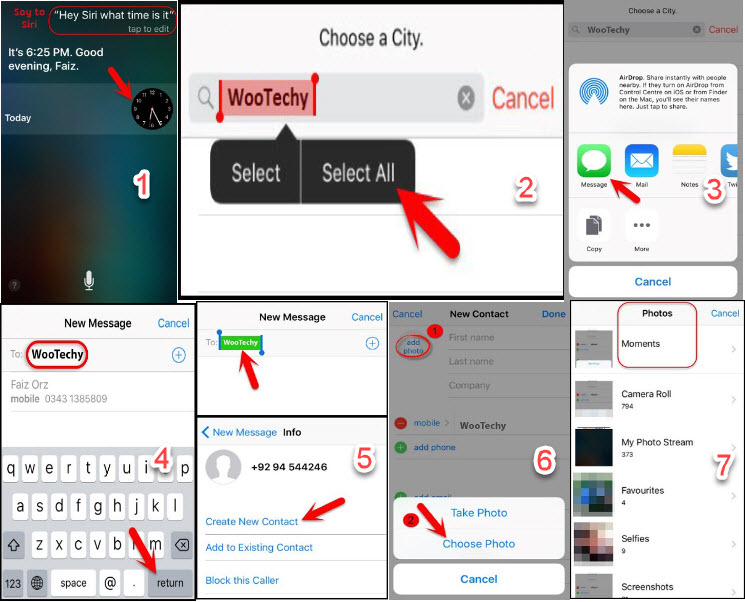
Дополнительный совет: разблокируйте iPhone с помощью WooTechy iDelock (требуется компьютер)
Несмотря на то, что все вышеперечисленные методы могут помочь разблокировать код доступа iPhone без компьютера, каждый из них имеет множество ограничений. В этом случае мы подозреваем, что вы вернете свой компьютер из ремонтной мастерской или у вас есть друг в вашем окружении, который может одолжить вам компьютер.Тем не менее, хорошо иметь надежное компьютерное приложение, которое может не только разблокировать пароль экрана iPhone, но и помочь обойти другие типы блокировок iOS.
Для этой цели мы хотели бы представить средство разблокировки паролей iDelock от WooTechy. iDelock — это универсальный инструмент, предназначенный для снятия различных блокировок устройств iOS, таких как код доступа к экрану, Apple ID, код доступа к экранному времени и MDM. Проверенный миллионами пользователей по всему миру, он надежен и прост в эксплуатации.

Возможности WooTechy iDelock
Стирайте различные блокировки iPhone, такие как код-пароль для экрана, код-пароль Apple ID, код-пароль для экранного времени и MDM.
Удалите 4-значный и 6-значный код доступа к экрану, Touch ID и Face ID легко.
Совместим со всеми моделями iPhone и версиями iOS, например iPhone 13 и iOS 15.
Прост в использовании, никаких технических знаний не требуется.
Посмотрите видео, чтобы легко разблокировать iPhone:

Как использовать iDelock для разблокировки пароля экрана iPhone
Шаг 1. Загрузите, установите и запустите iDelock на своем ПК. Выберите режим пароля разблокировки экрана.

Шаг 2. С помощью кабеля для передачи данных подключите устройство к ПК. Затем нажмите "Далее".

Шаг 3. iDelock автоматически определит модель вашего устройства. Выберите предоставленную прошивку и нажмите «Загрузить». Или выберите другой вариант загрузки микропрограммы, предложенный на экране.

Шаг 4. После проверки и извлечения прошивки нажмите «Разблокировать» и введите 000000, чтобы подтвердить свои действия.

Шаг 5. Расслабьтесь, пока ваше устройство автоматически переходит в режим восстановления. После этого iDelock удалит пароль iPhone с устройства.

Часто задаваемые вопросы о разблокировке пароля iPhone
Получите ответы на некоторые вопросы, которые задают другие пользователи iPhone о том, как разблокировать пароль iPhone без компьютера.
В: Как разблокировать iPhone, если я забыл пароль без iTunes?
Если вы не можете вспомнить код доступа к своему iPhone, используйте iCloud, приложение Find My или WooTechy iDelock, чтобы вернуться на свое устройство.
В: Как сбросить настройки iPhone без пароля или компьютера?
В: Может ли Apple разблокировать мой iPhone?
Да, Apple может разблокировать ваш iPhone, если вы сможете доказать, что он принадлежит вам. Однако помните, что Apple взимает с вас большую сумму денег, если на ваше устройство не распространяется гарантия.
В: Как разблокировать отключенный iPhone без iTunes или iCloud?
Вам понадобится помощь одного из специальных инструментов для разблокировки блокировки iOS, например WooTechy iDelock. Помимо разблокировки кода доступа к экрану, iDelock помогает решить ряд других проблем с блокировкой, включая разблокировку блокировки Apple ID, код доступа к экранному времени, блокировку MDM.
Заключение
В этом блоге показано, как разблокировать iPhone без компьютера с помощью приложения «Локатор», установленного на другом устройстве iOS, веб-версии iCloud, трюка Siri или WooTechy iDelock. Знайте, что пробная версия iDelock бесплатна и может разблокировать ряд замков iOS независимо от версии iOS, даже последней версии iOS 15.
Вы разблокировали свой iPhone без описанных выше способов и снова вошли в устройство? Дайте нам знать, если вы в комментариях.
Вы заблокировали свой iPhone и не можете вспомнить пароль? Здесь вы найдете лучшие методы и руководство о том, как разблокировать iPhone без пароля, Face ID или компьютера.
Джой Тейлор Последнее обновление: 22 марта 2022 г.
Проблемы с сетью и паролем iPhone
Проблемы с сетью
Проблемы с паролем
Проблемы с Apple ID
Apple предлагает три способа защиты устройства от неавторизованных пользователей, включая Face ID/Touch ID, экранный код-пароль, а также блокировку активации. Экранный пароль используется, когда ваше устройство не может распознать отпечаток пальца или лицо.Код доступа необходимо вводить при перезагрузке устройства, сбросе настроек iPhone или если iPhone не разблокировался более 48 часов.
Если вы забыли пароль, доступ к вашему iPhone будет заблокирован. И это раздражает, когда вы вводите неверный пароль 5 раз подряд, и iPhone выскакивает «iPhone отключен на X минут». Более того, неприятно, когда у тебя нет компьютера, чтобы разблокировать заблокированный iPhone.
Что делать, если вы забыли код доступа к iPhone? Если вы застряли в такой же ситуации, вы можете следовать этому сообщению, чтобы подобрать способы и разблокировать пароль iPhone без компьютера. Кроме того, с AnyUnlock вы даже не используете Face ID. Все 3 метода сотрут ваш iPhone, убедитесь, что у вас есть резервная копия для восстановления без компьютера.
Разблокировать пароль iPhone без компьютера с помощью функции «Найти iPhone»
Если у вас есть другое устройство iOS, например iPhone или iPad, вы можете использовать функцию «Найти iPhone» для сброса настроек iPhone без пароля и компьютера. Вот шаги.
Шаг 1. Загрузите и установите приложение «Найти iPhone» на другое устройство iPhone.
Шаг 2. Войдите в систему, используя свой Apple ID и пароль. Просто введите учетные данные для входа в учетную запись Apple и нажмите «Войти».
Шаг 3. Теперь вы найдете на карте все устройства, подключенные к одной и той же учетной записи.
Шаг 4. После этого выберите заблокированное устройство, нажав на него.

Выберите «Стереть iPhone».
Шаг 6. После того, как ваш iPhone был стерт, вам нужно настроить iPhone, нажать «Восстановить из резервной копии iCloud» и ввести данные iCloud, чтобы восстановить резервную копию.

Восстановить из резервной копии iCloud
Разблокировать пароль iPhone без компьютера в режиме восстановления
Еще один способ обойти пароль iPhone — войти в режим восстановления и восстановить iPhone с помощью резервной копии iTunes. Для этого метода потребуется компьютер на этапах восстановления вашего iPhone. Если вас это устраивает, продолжайте читать и посмотрите, как это работает.
Шаг 1. Нажмите и удерживайте кнопки питания и главного экрана одновременно. Если на вашем iPhone нет механической кнопки «Домой», вместо этого нажмите боковую кнопку и кнопку увеличения/уменьшения громкости. Через некоторое время вы увидите логотип Apple, но продолжайте удерживать кнопки; подождите, пока не появится экран режима восстановления.
Шаг 2. Запустите Finder или iTunes на своем компьютере.
Шаг 3. Подключите iPhone к компьютеру, найдите iPhone в iTunes или Finder и нажмите на него.
Шаг 4. Вам будет предложено выбрать один из вариантов на экране. Выберите вариант «Восстановить», чтобы восстановить устройство.

Удалите пароль iPhone с помощью iTunes
Как разблокировать пароль iPhone без компьютера с помощью Siri
Если вы используете версию iOS от 8.0 до версии iOS 10.1, вы можете использовать лазейку Siri, чтобы разблокировать пароль iPhone без компьютера. Чтобы активировать Siri, вы можете либо нажать и удерживать кнопку «Домой», либо повернуться лицом к экрану iPhone и сказать «Привет, Siri». Затем вы можете выполнить следующие шаги, чтобы разблокировать пароль iPhone без компьютера с помощью Siri.

Разблокировать пароль iPhone с помощью Siri
Шаг 1. Задайте вопрос, например "Который сейчас час?" или "Сколько времени в мире?". Затем Siri отобразит окно с указанием времени.
Шаг 2. Нажмите на значок мировых часов в левом нижнем углу, чтобы выбрать и добавить другие часы.
Шаг 3. Нажмите кнопки "Поделиться" и "Сообщения", чтобы попытаться отправить новое сообщение.
Шаг 4. Вам не нужно ничего писать. Вместо этого вы можете добавить фотографии после создания нового контакта. Добавление фотографий на iPhone позволит вам открывать, просматривать и выбирать изображения в библиотеке вашего устройства.
Шаг 5. После входа в библиотеку нажмите кнопку «Домой» или кнопку «Возврат», чтобы вернуться на главный экран.Теперь вы обнаружите, что уже разблокировали пароль iPhone без компьютера.
Как разблокировать пароль iPhone без пароля или Face ID
Если вы ищете способ разблокировать iPhone без пароля, Face ID или iTunes, вы определенно можете использовать AnyUnlock — средство разблокировки пароля iPhone, чтобы разблокировать iPhone. Этот инструмент разблокировки устройства iOS может разблокировать пароль экрана iPhone даже без Face ID или Touch ID. Затем это поможет вам сбросить пароль вашего iPhone. Кроме того, он предлагает решения по удалению паролей резервных копий iTunes, Apple ID и паролей Screen Time. Поддерживаются iPhone 13, iPhone 12/11/11 Pro Max/XR.
Чтобы разблокировать iPhone без Siri, пароля или iTunes с помощью AnyUnlock:
Шаг 1. Бесплатно скачайте AnyUnlock и запустите его на своем компьютере.
* 100% чистота и безопасность
Шаг 2. Подключите iPhone к компьютеру, подождите, пока AnyUnlock обнаружит ваш iPhone, нажмите «Код разблокировки экрана».

Выберите пароль для разблокировки экрана
Шаг 3. Нажмите Пуск, чтобы перейти на страницу загрузки прошивки iOS, это нужно для разблокировки кода доступа к экрану.

Загрузить прошивку iOS
Шаг 4. После загрузки микропрограммы нажмите «Разблокировать сейчас». Затем AnyUnlock автоматически разблокирует пароль экрана.

Нажмите «Разблокировать сейчас», чтобы удалить пароль экрана
Шаг 5. Когда процесс восстановления будет завершен, вы увидите интерфейс «Экранный пароль успешно удален».

Экранный пароль успешно удален
- Все существующее содержимое и настройки на вашем устройстве будут удалены после завершения процесса удаления. Убедитесь, что вы сделали резервные копии своего устройства.
- После разблокировки версия вашей системы iOS будет обновлена до последней версии.
- Если функция «Найти iPhone» на устройстве включена, необходимо ввести пароль учетной записи iCloud, чтобы настроить телефон после разблокировки.
Итог
Следуя этому руководству, вы узнаете, как разблокировать и сбросить пароль iPhone с компьютером или без него. Вы можете выбрать тот, который подходит вам больше всего из перечисленных способов. И AnyUnlock должен быть самым эффективным способом разблокировки iPhone без iTunes или iCloud. Он поддерживает сброс кода доступа к экрану, идентификатора лица или отпечатка пальца, даже если ваш iPhone взломан. Почему бы не скачать AnyUnlock и не попробовать этот инструмент разблокировки прямо сейчас? Если у вас есть какие-либо вопросы, свяжитесь с нами или поделитесь своими идеями в комментариях ниже.
Мы все были там! Каждый человек хотя бы раз в жизни блокировал свой iPhone и iCloud. Это вполне естественно, ведь человеческая память несовершенна, а запоминать нужно слишком много.
Но не волнуйтесь. Мы получили вашу спину. Если вы заблокировали свой iPhone и забыли пароль, прочитайте эту статью. Мы перечислили несколько способов разблокировки iPhone без пароля.
Существует множество различных способов, как легко разблокировать пароль iPhone без компьютера. Некоторые способы требуют компьютера или ноутбука, но если вы продолжите читать, мы подробно и подробно объясним способы выхода из таких досадных ситуаций. Давайте будем настоящими! Вы не всегда носите с собой компьютер, особенно если вы в отпуске, в поездке или застряли где-то в глуши. В такие ужасные времена застревание в iPhone может быть разрушительным. Вот несколько простых, быстрых и легких способов разблокировать iPhone без iTunes или компьютера:
Часть 1. Разблокируйте пароль iPhone без компьютера с помощью iCloud
Необходимость помнить свои учетные данные iCloud может пригодиться, если вы хотите узнать, как разблокировать iPhone без компьютера.
Я предполагаю, что вы установили разные пароли для обоих. На самом деле всегда желательно иметь несколько кодов доступа, чтобы, если вы забудете один, вы не потеряли доступ к другим аккаунтам.
Возвращаясь к теме, с учетными данными iCloud вы можете легко найти способ обойти эту потерю пароля. Однако это не так просто, и здесь есть подвох. Это потому, что Apple не предлагает простого способа сбросить пароль через iCloud.
Во-первых, вам необходимо удалить свое устройство из его базы данных. Таким образом, он сбросит пароль вашего устройства, удалив все ваши данные.
Следовательно, вам нужно убедиться, что у вас уже есть резервная копия вашего устройства. Это позволит вам восстановить резервную копию, и вы избавите себя от страданий от такой потери данных. Чтобы узнать, как взломать пароль iPhone без компьютера, выполните следующие действия:
Шаг 2. Введите учетные данные iCloud вашей учетной записи, которая уже синхронизирует ваше устройство iPhone.
Шаг 3. Эта домашняя страница будет перенаправлять вас к различным параметрам. Вам нужно нажать «Найти iPhone», чтобы продолжить.

Шаг 4. Теперь интерфейс «Найти iPhone» появится прямо на вашем экране. Чтобы выбрать свой iPhone, нажмите «Все устройства», затем выберите iPhone, который хотите разблокировать.
Шаг 5. После выбора iPhone вы увидите различные варианты.
Шаг 6. Нажмите «Стереть iPhone» и подтвердите свое действие.
Шаг 7. Теперь подождите некоторое время, так как системе требуется некоторое время, чтобы удаленно разблокировать iPhone без iTunes или компьютера.
Можно с уверенностью сказать, что служба «Найти iPhone» в первую очередь создавалась для поиска утерянного или украденного устройства iOS. Но вы можете использовать эту функцию, чтобы позвонить на свой телефон или удалить данные удаленно. Этот метод можно использовать для разблокировки пароля iPhone без компьютера.
Примечание. Помните, что все ваши данные будут удалены, как только вы решите сбросить настройки устройства через iCloud.
Часть 2. Разблокируйте пароль iPhone без компьютера с помощью Siri Bug
Siri, интеллектуальный голосовой помощник Apple, представляет собой очень интересную функцию. Это позволяет пользователям выполнять множество различных задач, находясь в пути. Однако у этой, казалось бы, умной функции есть и обратная сторона. На протяжении всего пути его разработки было обнаружено множество недостатков.
С другой стороны, некоторые ошибки пригодятся многим пользователям. Один такой сбой становится очень полезным, поскольку он помогает пользователям использовать Siri для обучения разблокировке iPhone без iTunes или компьютера. Все, что вам нужно сделать, это выполнить следующие шаги и разблокировать iPhone:
- Активируйте Siri, нажав и удерживая кнопку «Домой» на заблокированном устройстве iPhone.
- После активации спросите Siri: «Который час?» Затем Siri покажет вам часы на экране.
- Нажмите этот значок и коснитесь вкладки "Мировое время". Нажмите значок «+», чтобы добавить новые часы. Теперь введите любой город в строке поиска, а затем «Выбрать все» текст двойным нажатием. Это покажет вам несколько вариантов, включая кнопку «Поделиться».
Подождите немного, а затем нажмите кнопку "Домой". Вы попадете на главный экран и сможете успешно взломать пароль iPhone без компьютера.
Разве это не головокружительный трюк?
Однако стоит отметить, что этот метод, с помощью которого можно разблокировать iPhone через Siri, не является универсальным. Это потому, что он остается просто глюком по своей природе, который работает для некоторых пользователей. Кроме того, он преимущественно работает для iPhone с iOS 10.1 и ниже. Сообщается, что в последней версии iPhone эти ошибки исправлены и не помогут вам обманом заставить Siri разблокировать iPhone.
Дополнительные советы
Есть и другие советы и рекомендации, которые можно использовать для разблокировки iPhone 12/11/X/8/7/6/5S без пароля.
Совет 1. Лучший способ разблокировать пароль iPhone
Когда вы переходите на более новый iPhone, ваш старый iPhone никогда не устаревает настолько, чтобы вы могли его сбросить. Люди предпочитают отдавать его друзьям или продавать фирмам, которые восстанавливают его для перепродажи.
Не все достаточно осторожны, чтобы отключить функцию «Найти iPhone» и перезагрузить телефон перед продажей. Вот почему стороннее программное обеспечение для разблокировки кода доступа iPhone, такое как iMyFone LockWiper, пригодится. Вам нужно приобрести это приложение для Windows или Mac, подключить свой iPhone, и оно сделает все остальное. Короче говоря, это более простой способ разблокировать пароль iPhone.
Зачем мне нужен iMyFone LockWiper?
Есть пять повседневных ситуаций, в которых iMyFone LockWiper может спасти вас:
- Вы забыли код доступа к iPhone.
- Вы несколько раз неудачно разблокировали свое устройство, и теперь оно отключено.
- У вас есть подержанный телефон с заблокированным экраном.
- Ваш экран каким-то образом был поврежден, и теперь он больше не принимает пароль.
- Вы заблокированы из-за проблем с Face ID или Touch ID.
Что делает iMyFone LockWiper?
Чтобы вернуть ваш iPhone в состояние, когда вы можете использовать его, как раньше, iMyFone LockWiper переустанавливает системную прошивку.Обычно для этого требуются некоторые технические навыки, но iMyFone LockWiper проведет вас через весь процесс и сделает его легким.
Кроме того, iMyFone LockWiper также предоставляет некоторые функции безопасности:
- После того как вы разблокируете iPhone без iTunes, никто не сможет отследить его по вашему старому Apple ID.
- Это удаляет устройство из вашей предыдущей учетной записи iCloud.
- Бывший владелец больше не сможет удаленно заблокировать ваше устройство.
Безопасно ли использовать?
Когда вы решите купить iMyFone LockWiper, мы будем уверены, что вы в надежных руках. Тем не менее, если вы не чувствуете себя удовлетворенным, он предлагает вам гарантию возврата денег в течение 30 дней. Ваши детали покупки и информация о транзакции полностью защищены и конфиденциальны.
Уже более 2 миллионов довольных пользователей iMyFone; это многое говорит о его надежности.
Не беспокойтесь о том, что все ваши данные будут потеряны после удаления пароля. Наличие резервной копии ваших данных избавит вас от стресса потери всех ценных данных. Вам не нужно будет начинать с нуля с новым устройством. Кроме того, он обновляет ваше устройство до последней версии, что может сделать некоторые из ваших любимых приложений недоступными.
Теперь загрузите и установите LockWiper для Mac или Windows на свой компьютер. Ниже приведены некоторые из необходимых вещей, чтобы использовать это приложение и разблокировать iPhone без пароля:
Шаг 1. Запустите iMyFone LockWiper и выберите «Разблокировать режим блокировки экрана».

Шаг 2. Теперь нажмите «Пуск» и подключите iPhone к USB-кабелю.

Шаг 3. Обязательно перепроверьте информацию об автоматически обнаруженном устройстве. Нажмите «Загрузить», чтобы продолжить.

Шаг 4. Теперь нажмите «Начать извлечение», чтобы извлечь микропрограмму системы. Сделав это, нажмите «Начать разблокировку».
Шаг 5. Теперь введите «000000» для подтверждения и нажмите «Разблокировать». Это запустит процесс.
Шаг 6. Подождите некоторое время; он успешно удалит пароль и подготовит ваш iPhone к использованию.
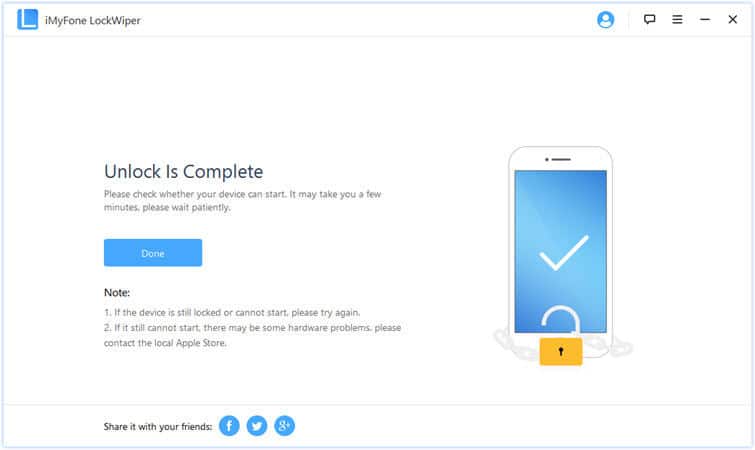
Этот процесс сотрет все данные iPhone и обновит их. Итак, подождите, пока весь процесс завершится, так как это может занять некоторое время. Как только это будет сделано, iPhone будет разблокирован без использования iTunes.
Совет 2. Разблокируйте пароль iPhone с помощью iTunes
Это решение подходит для тех, кто использовал программу iTunes, а их телефон синхронизирован с Apple iTunes. В этом методе вы можете восстановить свой iPhone, используя резервную копию iTunes. Излишне говорить, что этот процесс в конечном итоге приведет к потере данных, и вам придется изменить настройки телефона после его разблокировки.
Вот подробное руководство о том, как разблокировать iPhone с помощью iTunes.
- Вам необходимо обновить iTunes до последней версии и запустить его на своем компьютере. Теперь подключите компьютер к iPhone с помощью кабеля Lightning.
- Выберите значок устройства в верхнем левом углу интерфейса iTunes. Нажмите «Сводка» позже и нажмите «Восстановить iPhone». Чтобы подтвердить свой выбор, снова нажмите кнопку "Восстановить".
- iTunes удалит данные вашего устройства при обновлении ОС до последней версии iOS и восстановит заводские настройки вашего устройства. Все, что вам нужно сделать, это снова настроить iPhone после перезагрузки телефона.

Примечание:
Описанный выше метод действителен только для тех пользователей, которые синхронизировали свои устройства с программой Apple iTunes. Если вы никогда не пользовались iTunes, я бы рекомендовал использовать iMyFone для разблокировки iPhone без iTunes и пароля.
Заключение
Пароль, который вы устанавливаете на своем телефоне, представляет собой уровень безопасности, обеспечивающий вам легкий доступ и безопасность данных вашего устройства. Однако, если вы каким-то образом забудете пароль, это может привести к большим неприятностям, поскольку вы не сможете получить доступ к своим данным и телефонным приложениям. Как мы уже упоминали, некоторые полезные методы разблокировки кода доступа iPhone без компьютера или Siri могут успешно обойти уровень безопасности кода доступа. Таким образом, вы сможете разблокировать пароль iPhone без компьютера, если вы его потеряли или забыли.
Выскажите свое мнение об этом руководстве. Кроме того, сообщите нам свой отзыв или запрос в разделе комментариев ниже.
Я пользуюсь смартфонами много лет, но ненавижу, когда мое устройство блокируется. Вы когда-нибудь задумывались, как разблокировать пароль iPhone без компьютера?
Вы можете разблокировать его с помощью Siri, сторонних приложений и iTunes.
В этой статье я дам подробное руководство по разблокировке iPhone.
4 подхода к разблокировке пароля iPhone без использования компьютера
1. Разблокировать с помощью Siri
Один из самых быстрых способов разблокировать iPhone – воспользоваться возможностями своего виртуального помощника Siri. Siri — это великолепное решение, которое обеспечивает голосовую активацию, помощь в строке поиска и отзывчивый интерфейс громкой связи для вашего смартфона.
Однако на iPhone с установленной версией iOS от 8.0 до iOS 10.1 обратите внимание, что использование ошибки Siri может предоставить способ разблокировать пароль iPhone.
Вот несколько шагов по использованию этой ошибки Siri.
Шаг 1
Активируйте виртуального помощника. Вы можете нажать и удерживать кнопку "Домой" или произнести ключевое слово, например "Привет, Siri!"
Шаг 2
Теперь начинается важная хитрость. Идите вперед и задайте вопрос, например «Сири, который час?» или «что такое мировое время?» Siri использует панель поиска, чтобы найти и отобразить функцию мирового времени в графическом пользовательском интерфейсе вашего iphone.

Шаг 3
Нажмите значок мировых часов, чтобы добавить еще одну функцию часов. Кроме того, коснитесь знака «плюс» или «Добавить», чтобы Siri добавила его на дисплей.
После того, как новые часы будут выбраны, вы сможете использовать кнопку "Поделиться", чтобы поделиться новой функцией часов.
Шаг 4
Нажмите кнопку «Поделиться», а затем выберите параметр, чтобы написать новое сообщение. Теперь вам фактически не нужно ничего писать в поле «Сообщение», просто добавьте что-нибудь с помощью виртуальной клавиатуры в поле «Кому».


Шаг 5
Попросите Siri создать для вас новый контакт, нажав значок плюса или добавления. В ответ Siri предоставит новый интерфейс с пометкой «Добавить контакт», который позволит вам ввести некоторый текст, например имя и сведения о вашем новом контакте.
Однако на этот раз вместо нового сообщения нас просто интересует добавление изображения из вашей фотобиблиотеки.
Шаг 6
Кроме того, выберите текст «Добавить фото». Выбор «Добавить фото» приведет вас к интерфейсу медиатеки, чтобы выбрать элемент из вашего фотоальбома при создании нового контакта. При этом вы разблокируете iPhone с помощью Siri.


Шаг 7
Оказавшись в медиатеке, нажмите кнопку «Домой», кнопку «Возврат» или клавишу возврата для входа на разблокированный главный экран, который позволит вам использовать iPhone без пароля.

Шаг 8
Обязательно воспользуйтесь экраном разблокировки, чтобы обновить свои учетные данные и без промедления разблокировать пароль iPhone!
В качестве заявления об отказе от ответственности: не используйте лазейку, описанную в этой статье, для доступа к главному экрану смартфона, на использование которого у вас нет прав.Это может быть незаконным, поскольку нарушает конфиденциальность и безопасность владельца устройства и других авторизованных пользователей.
Похожая литература
2. Разблокировать с помощью Find My

Увы, Siri не всегда может прийти на помощь, поэтому, если первый вариант вам не помог (например, на вашем портативном устройстве не установлена iOS 10.1), вам потребуется другой способ разблокировки. айфон. К счастью, если вы можете запустить приложение «Локатор» на другом смартфоне, у вас может быть другой способ обойти заблокированный экран без использования компьютера.
Чтобы использовать этот удивительно простой метод, вам понадобится другое устройство (например, iOS или подержанный смартфон) для посещения веб-сайта iCloud. Кроме того, вам понадобятся параметры резервного копирования данных для вашего iPhone. потому что в этом методе вы будете стирать все настройки и другие параметры на вашем телефоне, а не только пароль iPhone.
Давайте углубимся, выполнив следующие действия.
Для начала запустите Find My на разблокированном телефоне. Это приложение предоставляет интерфейс отслеживания, который использует геолокацию всех продуктов Apple, связанных с пользователями вашего устройства, для отслеживания их местоположения и рабочего состояния, а также позволяет вам использовать несколько мощных функций удаленного управления.
Следующее, что нужно сделать, это войти в стороннее приложение, используя свои учетные данные, например Apple ID и пароль. Вам потребуется войти в систему, чтобы отслеживать свои устройства и использовать удаленное управление, чтобы разблокировать пароль iPhone без компьютера.
После того как вы подтвердите свой идентификатор iPhone и пароль, вы будете перенаправлены в новый интерфейс с параметрами для отслеживания вашего iPhone. Найдите в меню текст «Все устройства» и выберите текст «найти iPhone».

При выборе «найти iPhone» открывается новый интерфейс, в котором отображается ваш iPhone. Выберите свой iPhone (например, выберите iPhone 12) из списка, чтобы отобразить некоторые характеристики устройства и доступные функции удаленного управления на вашем iPhone.

Вот где вам пригодится программа резервного копирования данных. Поскольку вы перезагрузили свой iPhone, ничего из ваших вещей, таких как изображения и контакты, не останется на вашем телефоне. Чтобы вернуть их, вы можете использовать команду для восстановления вашего iPhone.
Чтобы сделать это, не используя компьютер, войдите на облачный сайт, используя свои учетные данные iCloud, и выберите вариант восстановления iPhone из резервной копии.
Пока вы не отключили эту функцию, ваш телефон периодически автоматически делал резервные копии данных с помощью iCloud. Таким образом, на только что разблокированном iPhone все ваши файлы будут готовы к работе.
Для некоторых моделей при использовании iCloud можно нажать «удалить устройство» вместо «стереть iPhone». На самом деле, как только вы нажмете, чтобы подтвердить эту опцию, все ваши файлы вместе с кодом доступа iPhone будут удалены с вашего устройства iOS.
Эта версия также позволяет обновлять iPhone без компьютера с помощью резервной копии учетной записи iCloud.
3. Разблокировать с помощью iMyFone LockWiper

Иногда удаление всех файлов с iPhone X может оказаться излишним для удаления экранного пароля или кода доступа iPhone. iMyFone предлагает специальный LockWiper для удаления учетных данных для аутентификации, например, кода доступа, пароля, идентификатора лица, идентификатора касания и т. д. В некоторых версиях вам может потребоваться восстановить свой профиль из резервной копии.
Недостаток использования iMyFone заключается в том, что вам потребуется компьютер как минимум для одной части процесса. Убедитесь, что у вас есть подключение для передачи данных (например, разъем USB-кабеля), чтобы связать компьютер с iPhone без проблем с подключением.
iMyFone требуется прямой доступ к вашему телефону, чтобы он мог разблокировать пароль iPhone без компьютера.
Чтобы начать процесс, подключитесь к iMyFone в Интернете и щелкните ссылку LockWiper, чтобы загрузить и установить прошивку iMyFone LockWiper на свою ОС Windows или Mac. Это платная программа, но вы можете найти варианты бесплатной 30-дневной пробной версии.
Для следующего шага подключите iPhone к компьютеру и переведите iPhone в режим восстановления. Это можно сделать двумя способами:
- Одновременно нажмите и удерживайте кнопку питания и кнопку "Домой" или
- Нажмите и удерживайте регулятор громкости и боковую кнопку.
Теперь выполните следующие простые шаги.
Следуйте инструкциям, чтобы запустить прошивку LockWiper. Вам будет предложено нажать «начать разблокировку», что запустит процесс разблокировки. Иногда iMyFone LockWiper попросит вас нажать на выбранный вами режим разблокировки.
Параметры не требуют пояснений, но дважды убедитесь, что копия вашего профиля будет сохранена при удалении экранного пароля.
После завершения вы можете восстановить свой iPhone с помощью инструментов резервного копирования, если это необходимо.
Похожая литература
4. Разблокировать с помощью iTunes (требуется компьютер)

Иногда использование сторонних приложений и программного обеспечения может доставлять слишком много хлопот, и вам нужен быстрый и простой способ сбросить пароль. Что ж, если вы ранее синхронизировали свой iPhone с iTunes и у вас есть доступный ПК, у вас могут быть дополнительные параметры.
Вот несколько хитростей, которые можно использовать при использовании iTunes.
Откройте библиотеку iTunes на компьютере с Windows или Mac. iTunes синхронизируется со всеми вашими продуктами Apple, чтобы предлагать музыку на ходу.
Затем подключите iPhone к iTunes, чтобы обмениваться данными с компьютером. Теперь вернитесь к iTunes на своем компьютере, и вы увидите значок устройства, соответствующий вашему iPhone.
Нажмите на значок, чтобы загрузить на iPhone программу iTunes. Затем нажмите «Восстановить устройство», чтобы сбросить настройки устройства до заводских.

После завершения вы сможете использовать свой iPhone без пароля.
Иногда iTunes может запросить ваш код доступа, прежде чем разрешить вам нажать кнопку для перезагрузки iPhone. В этом случае все, что вам нужно сделать, это просто переключиться на другой компьютер.
У вас должна быть возможность не сообщать секретный код в iTunes без необходимости много раз переключаться между компьютерами.
Похожая литература
Заключение
Забыть код доступа к iPhone, когда поблизости нет компьютера, может быть неприятно. Суть в том, что нужно быть готовым.
Чтобы быстро начать работу, загрузите iMyFone LockWiper прямо сейчас.
Нет двух вариантов: я большой ботаник, и мне это нравится! Когда я не тестирую новые гаджеты, я разбираю те, что есть у меня дома, чтобы выяснить, что заставляет их работать. Немногие из них собираются обратно, но я стал профессионалом в том, чтобы отличить хорошие гаджеты от плохих!

В эпоху умных вещей раздражает, когда смартфон ведет себя глупо.
Я говорю об экране блокировки, который мы не можем обойти без пароля. Мы все были там и испытали неприятное чувство, когда забыли пароль. Если вы понимаете, о чем я говорю, и искали в Интернете решение для разблокировки iPhone без компьютера, вы попали по адресу.
Мы понимаем, что всегда иметь компьютер рядом с собой невозможно. Поэтому в этом посте мы объясним, как можно разблокировать iPhone 11 и другие версии без компьютера.
4 лучших способа разблокировать iPhone без пароля
Список содержания
Что вы чувствуете, когда вспомнить код доступа iPhone непросто, а все шансы ввести правильный пароль исчерпаны? Я знаю, что это худшее чувство, и мы чувствуем, как наш цифровой мир рушится. Если вы не хотите снова сталкиваться с этой ситуацией, следуйте этим советам, чтобы перезагрузить iPhone с компьютером или без него. Независимо от того, используете ли вы 4-значный код доступа, 6-значный код доступа, Touch ID или Face ID, следующие шаги помогут разблокировать отключенный iPhone без компьютера.
Способ 1. Как разблокировать отключенный iPhone без iTunes с помощью EaseUS MobiUnlock
Чтобы разблокировать пароль iPhone без iTunes, используйте EaseUS MobiUnlock — лучший инструмент для разблокировки iOS, специализирующийся на разблокировке различных устройств iOS, включая iPhone, iPad и iPod touch. Вам нужно будет установить его в системе и следовать инструкциям, чтобы использовать этот инструмент. Неважно, какую блокировку экрана вы используете; инструмент поможет обойти все за несколько минут.
Чтобы использовать этот инструмент, выполните следующие действия:
Шаг 1. Загрузите и установите инструмент EaseUs MobiUnlock.
Шаг 2. Подключите iPhone к компьютеру и запустите EaseUS MobiUnlock.
Шаг 3. Нажмите «Пуск», чтобы начать процесс разблокировки.

Шаг 4. Подтвердите модель устройства и загрузите последнюю версию прошивки для своего устройства.Когда закончите, нажмите «Загрузить прошивку». (Если микропрограмма уже загружена, нажмите кнопку «Выбрать» внизу экрана).

Шаг 5. Подтвердите данные и нажмите «Проверить прошивку».
Шаг 6. Появится экран предупреждения с просьбой ввести определенную информацию. Введите данные > нажмите кнопку «Разблокировать».

Шаг 7. Это разблокирует iPhone, и вы получите доступ к устройству без пароля.

Примечание. Разблокировка iPhone приведет к удалению хранящихся на нем данных. Однако, чтобы использовать устройство iOS, вам нужно будет ввести Apple ID и пароль, которые вы использовали ранее. Инструмент не сбрасывает Apple ID и пароль.
Способ 2. Обход блокировки экрана с помощью iTunes
Если вас пугает потеря данных и у вас есть резервная копия iPhone, вы можете разблокировать iPhone с помощью iTunes. Это поможет восстановить данные и настройки вашего iPhone даже после того, как вы стерли данные на своем iPhone с помощью iTunes.
Чтобы разблокировать iPhone с помощью iTunes, необходимо войти в режим восстановления. Чтобы узнать, как это сделать, выполните следующие действия:
Шаг 1. Режим восстановления iPhone.
Нажмите и удерживайте кнопку питания и кнопку громкости «-», пока не появится ползунок выключения питания. Выключите iPhone с помощью ползунка. Снова нажмите и удерживайте кнопку питания > подключите устройство к компьютеру. iPhone не включится и не войдет в экран режима восстановления, когда вы увидите, что он отпускает кнопку питания.
Нажмите и удерживайте кнопку питания, пока не появится ползунок > выключить iPhone. Затем нажмите и удерживайте кнопку уменьшения громкости > подключите устройство к компьютеру > пока не появится экран режима восстановления, не отпускайте кнопку.
Шаг 2. Восстановите iPhone.
Теперь, когда вы находитесь в режиме восстановления, пришло время восстановить iPhone. После подключения iPhone к компьютеру в iTunes появится всплывающее окно с сообщением: «Существует проблема с именем iPhone, требующая обновления или восстановления». Выберите Восстановить в этом окне. Это удалит данные iPhone вместе с паролем.
Примечание. – Если iTunes не запускается автоматически, вам потребуется запустить его.
Шаг 3. Настройте iPhone.
Подождите, пока процесс восстановления данных завершится. Когда закончите, настройте свой iPhone. Теперь вы можете использовать свое устройство.

Способ 3. Разблокировка iPhone без пароля с помощью iCloud
Если два вышеуказанных шага вам не нравятся, а функция «Найти iPhone» включена на iPhone, для которого вы забыли пароль, у вас есть еще один вариант — iCloud. Используя iCloud, вы можете разблокировать свой iPhone без пароля. Чтобы использовать его, выполните следующие действия:
Шаг 2. В списке вариантов выберите «Найти iPhone».
Шаг 3. Нажмите «Все устройства» > выберите номер модели iPhone, для которого вы хотите стереть пароль.
Шаг 4. Нажмите «Стереть iPhone». Теперь настройте устройство и установите новый пароль.
Помните, что iCloud позволяет удаленно разблокировать iPhone без USB-кабеля. Функция «Стереть iPhone» удаляет данные и пароли с устройства.
Часто задаваемые вопросы-
В.1. Работает ли разблокировка iPhone с помощью EaseUS?
EaseUs iPhone MobiUnlock обрабатывал все виды заблокированных экранов iOS. Независимо от метода безопасности, который вы используете для блокировки телефона, приложение поможет разблокировать iPhone.
В.2. Как разблокировать заблокированный iPhone без компьютера?
С помощью FindMyiPhone и Siri вы можете разблокировать заблокированный iPhone без компьютера.
В.3. Как разблокировать пароль iPhone без компьютера или Siri?
С помощью FindMyiPhone вы можете разблокировать заблокированные iPhone без компьютера и Siri.
Вопрос 4. Как сбросить настройки iPhone без пароля и компьютера?
- Войдите в iCloud > выберите «Найти iPhone».
- Введите свой Apple ID и пароль.
- Выберите свой iPhone из раскрывающегося списка устройств.
- Нажмите «Стереть iPhone» и подтвердите свое решение.
Неважно, какой метод вы используете для разблокировки iPhone. Каждый из них поможет снять пароль. Однако, чтобы настроить устройство и использовать его обычно, вам необходимо использовать свой Apple ID и пароль. Кроме того, обратите внимание, что разблокировка iPhone без пароля неизбежно приведет к удалению данных и настроек iPhone. Если у вас есть резервная копия, ее можно восстановить; в противном случае вам придется жить без данных, так как они исчезнут навсегда. Учитывая это, используйте вышеуказанные методы, когда вы исчерпали все другие варианты.
Подпишитесь на нас в социальных сетях – Facebook, Instagram и YouTube.
Похожие сообщения



Что вы думаете?
6 ответов
Голосовать за Смешно Любовь Удивлен Злой Грустный
Оставить ответ Отменить ответ
САМЫЕ ПОПУЛЯРНЫЕ
Все названия продуктов, товарные знаки и зарегистрированные товарные знаки являются собственностью соответствующих владельцев. Все названия компаний, продуктов и услуг, используемые на этом веб-сайте, предназначены только для целей идентификации. Использование этих названий, товарных знаков и брендов не означает одобрения. WeTheGeek не подразумевает каких-либо отношений с названиями компаний, продуктов и услуг в любой форме.
WeTheGeek — это независимый веб-сайт, который не был авторизован, спонсирован или иным образом одобрен Apple Inc.
WeTheGeek не связан с корпорацией Microsoft и не заявляет о какой-либо такой подразумеваемой или прямой принадлежности.
Читайте также:

